LDAP-Serverauthentisierung
Wenn auf Ihrem System ein LDAP-Server installiert ist, können Sie sicherstellen, dass die LDAP-Serverauthentisierung bei Verwendung der Sendefunktion durchgeführt wird. Auf diese Weise können Sie eine unbefugte Verwendung durch Dritte und eine Offenlegung von Informationen verhindern. Nach der Aktivierung der Autorisierungseinstellungen wird der Bildschirm für das Autorisierte Senden angezeigt, wenn die Fax- oder Scanfunktion verwendet wird, und der Vorgang kann nur fortgesetzt werden, wenn er vom LDAP-Server korrekt autorisiert wurde. Verwenden Sie für die Konfiguration der LDAP-Serverauthentisierung die hier beschriebenen Einstellungen. Weitere Informationen zum Speichern des für die Authentisierung zu verwendenden Servers finden Sie unter Speichern von LDAP-Servern .
1
Starten Sie Remote UI, und melden Sie sich im Systemmanager-Modus an. Starten von Remote UI
2
Klicken Sie auf [Einstellungen/Registrierung].
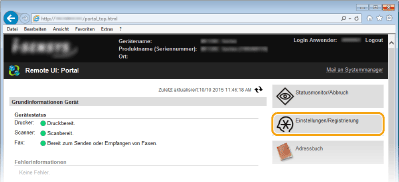
3
Klicken Sie auf [Sicherheitseinstellungen]  [Einstellungen Authentisierung für Sendefunktion].
[Einstellungen Authentisierung für Sendefunktion].
 [Einstellungen Authentisierung für Sendefunktion].
[Einstellungen Authentisierung für Sendefunktion].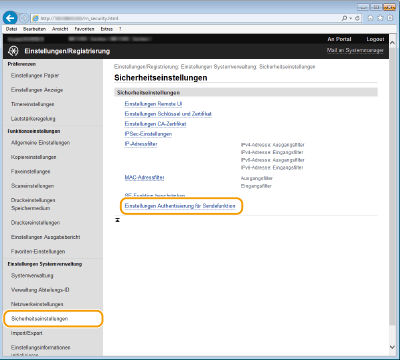
4
Klicken Sie auf [Bearbeiten].
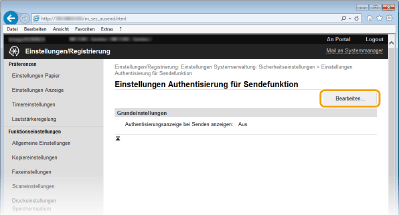
5
Aktivieren Sie das Kontrollkästchen [Authentisierungsanzeige bei Start des Sendevorgangs anzeigen], und wählen Sie aus, ob bei der Abmeldung ein Bestätigungsbildschirm angezeigt werden soll.
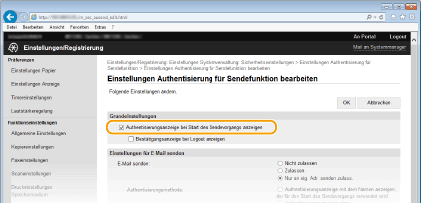
[Authentisierungsanzeige bei Start des Sendevorgangs anzeigen]
Aktivieren Sie dieses Kontrollkästchen, um den Anmeldebildschirm für das Autorisierte Senden anzuzeigen, wenn die Fax- oder Scanfunktion verwendet wird (LDAP-Serverauthentisierung).
[Bestätigungsanzeige bei Logout anzeigen]
Aktivieren Sie dieses Kontrollkästchen, um einen Bildschirm anzuzeigen, auf dem Sie sich selektiv abmelden können, wenn Sie sowohl bei Autorisiertes Senden als auch bei Verwaltung per Abteilungs-IDs angemeldet sind. Wenn Sie dieses Kontrollkästchen deaktivieren, wird bei der Abmeldung kein Auswahlbildschirm angezeigt, und Sie werden sowohl von Autorisiertes Senden als auch von Verwaltung per Abteilungs-IDs abgemeldet.
6
Konfigurieren Sie die Einstellungen für das Senden von E-Mails/I-Faxen.
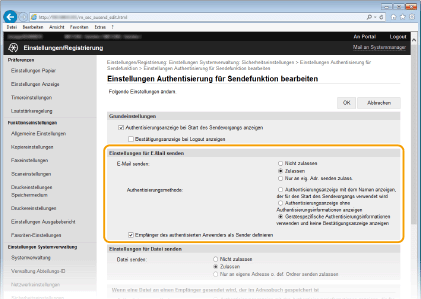
[E-Mail senden]
Geben Sie an, ob das Senden von E-Mails und I-Faxen blockiert ist.
|
[Nicht zulassen]
|
Blockiert ausgehende E-Mails und I-Faxe. <E-Mail>/<I-Fax> kann in der Scanfunktion nicht mehr ausgewählt werden.
|
|
[Zulassen]
|
Erlaubt ausgehende E-Mails und I-Faxe.
|
|
[Nur an eig. Adr. senden zulass.]
|
Blockiert alle ausgehenden E-Mails- und I-Faxe mit Ausnahme der E-Mails und I-Faxe an Benutzer mit autorisierten E-Mail-Adressen. Die E-Mail-Adressen autorisierter Benutzer müssen auf dem LDAP-Server gespeichert werden.
|
[Authentisierungsmethode]
Wenn in [E-Mail senden] die Option [Zulassen] oder [Nur an eig. Adr. senden zulass.] ausgewählt wird, können Sie angeben, ob beim Senden einer E-Mail ein Authentisierungsbildschirm auf dem SMTP-Server angezeigt werden soll.
|
[Authentisierungsanzeige mit dem Namen anzeigen, der für den Start des Sendevorgangs verwendet wird]
|
Zeigt den Authentisierungsbildschirm an, auf dem dieselben Angaben für Anwendername und Passwort angezeigt werden, die auf dem Anmeldebildschirm für das Autorisierte Senden eingegeben wurden.
|
|
[Authentisierungsanzeige ohne Authentisierungsinformationen anzeigen]
|
Zeigt den Authentisierungsbildschirm mit leeren Feldern für Anwendername und Passwort an.
|
|
[Gerätespezifische Authentisierungsinformationen verwenden und keine Bestätigungsanzeige anzeigen]
|
Beim Senden von E-Mails oder I-Faxen wird kein Authentisierungsbildschirm angezeigt. Die Autorisierung auf dem SMTP-Server erfolgt mit den in [Einstellungen E-Mail/I-Fax] festgelegten Angaben für Anwendername und Passwort. Konfigurieren von Einstellungen für die E-Mail-/I-Fax-Kommunikation
|
[Empfänger des authentisierten Anwenders als Sender definieren]
Aktivieren Sie dieses Kontrollkästchen, wenn die E-Mail-Adresse eines autorisierten Benutzers als Absender festgelegt wird. Die E-Mail-Adressen autorisierter Benutzer müssen auf dem LDAP-Server gespeichert werden. Wenn Sie dieses Kontrollkästchen deaktivieren, wird die in [Einstellungen E-Mail/I-Fax] festgelegte E-Mail-Adresse als Absender festgelegt.
7
Konfigurieren Sie die Dateiübertragungseinstellungen (für das Speichern in gemeinsamen Ordnern oder auf einem FTP-Server).

[Datei senden]
Legen Sie fest, ob das Speichern in gemeinsamen Ordnern oder auf Dateiservern erlaubt ist.
|
[Nicht zulassen]
|
Blockiert das Speichern in gemeinsamen Ordnern oder auf FTP-Servern. <Datei> in der Scanfunktion kann nicht mehr verwendet werden.
|
|
[Zulassen]
|
Das Speichern in gemeinsamen Ordnern oder auf FTP-Servern ist nicht blockiert.
|
|
[Nur an eigene Adresse o. def. Ordner senden zulassen]
|
Blockiert das Speichern in allen gemeinsamen Ordnern oder auf allen FTP-Servern mit Ausnahme der angegebenen Ordner. Die Daten werden in den auf dem LDAP-Server gespeicherten Ordnern oder in dem in [Zielordner definieren] angegebenen Ordner gespeichert.
|
 Bei Angabe von [Zulassen] in [Datei senden]
Bei Angabe von [Zulassen] in [Datei senden]
[Authentisierungsmethode]
Hiermit können Sie angeben, ob beim Senden ein Authentisierungsbildschirm auf dem Server angezeigt werden soll.
Hiermit können Sie angeben, ob beim Senden ein Authentisierungsbildschirm auf dem Server angezeigt werden soll.
|
[Authentisierungsanzeige mit den Authentisierungsinformationen anzeigen, die für den Start des Sendevorgangs verwendet wird]
|
Zeigt den Authentisierungsbildschirm an, auf dem dieselben Angaben für Anwendername und Passwort angezeigt werden, die auf dem Anmeldebildschirm für das Autorisierte Senden eingegeben wurden.
|
|
[Authentisierungsanzeige ohne Authentisierungsinformationen anzeigen]
|
Zeigt den Authentisierungsbildschirm mit leeren Feldern für Anwendername und Passwort an.
|
|
[Authentisierungsinformationen aus dem Adressbuch verwenden und Authentisierungsanzeige nicht anzeigen]
|
Beim Senden von E-Mails oder I-Faxen wird kein Authentisierungsbildschirm angezeigt. Die Authentisierung erfolgt auf dem Server mit den im Adressbuch festgelegten Angaben für Anwendername und Passwort.
|
 Bei Angabe von [Nur an eigene Adresse o. def. Ordner senden zulassen] in [Datei senden]
Bei Angabe von [Nur an eigene Adresse o. def. Ordner senden zulassen] in [Datei senden]
[Authentisierungsmethode]
Hiermit können Sie angeben, ob beim Senden ein Authentisierungsbildschirm auf dem Server angezeigt werden soll.
Hiermit können Sie angeben, ob beim Senden ein Authentisierungsbildschirm auf dem Server angezeigt werden soll.
|
[Dieselben Authentisierungsinformationen verwenden, die auch bei Start des Sendevorgangs verwendet werden]
|
Die Autorisierung erfolgt auf dem Server mit den Angaben für Anwendername und Passwort, die auf dem Anmeldebildschirm für das Autorisierte Senden eingegeben wurden. Bei Aktivierung des Kontrollkästchens [Authentisierungsanzeige bei Senden anzeigen] wird der Authentisierungsbildschirm beim Senden der Daten angezeigt, wobei diese Angaben für Anwendername und Passwort bereits eingegeben sind.
|
|
[Authentisierungsanzeige ohne Authentisierungsinformationen anzeigen]
|
Zeigt den Authentisierungsbildschirm mit leeren Feldern für Anwendername und Passwort an.
|
[Zielordner definieren]
Wenn Sie dieses Kontrollkästchen aktivieren, können Sie den Ordner für die Speicherung der Daten angeben. Wenn das Kontrollkästchen nicht aktiviert ist, wird das Speicherziel anhand der Informationen zum autorisierten Anwender festgelegt, die auf dem LDAP-Server gespeichert sind.
Wenn Sie dieses Kontrollkästchen aktivieren, können Sie den Ordner für die Speicherung der Daten angeben. Wenn das Kontrollkästchen nicht aktiviert ist, wird das Speicherziel anhand der Informationen zum autorisierten Anwender festgelegt, die auf dem LDAP-Server gespeichert sind.
|
[Hostname]
|
Geben Sie für den gemeinsamen Ordner oder den FTP-Server einen Hostnamen mit einer Länge von bis zu 120 Zeichen ein.
|
|
[Ordnerpfad]
|
Geben Sie einen Pfadnamen für den Speicherzielordner mit einer Länge von bis zu 120 Zeichen (ausschließlich des Hostnamens) ein. Wenn das Kontrollkästchen [Anwendername hinzufügen] aktiviert ist, werden der für die LDAP-Authentisierung verwendete Anwendername und Pfad hinzugefügt.
|
8
Konfigurieren Sie die Einstellungen für das Senden von Faxen.
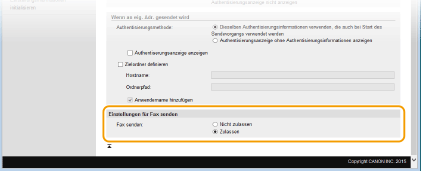
[Fax senden]
Wählen Sie aus, ob das Senden von Faxen zulässig sein soll.
|
[Nicht zulassen]
|
Schränkt Faxübertragungen ein.
|
|
[Zulassen]
|
Schränkt Faxübertragungen nicht ein.
|
9
Klicken Sie auf [OK].